Wie man Microsoft Word auf die Standardeinstellungen zurücksetzt [3 Wege]
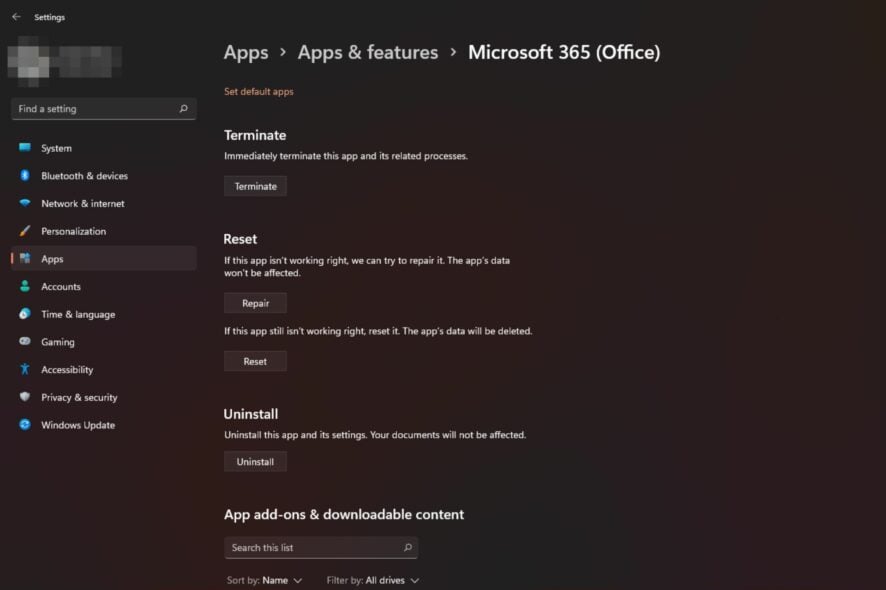 Microsoft Word ist einer der besten Textverarbeitungsprogramme, die auf Computern und mobilen Geräten verwendet werden können. Das Programm ist reich an Funktionen, daher ist es nicht verwunderlich, dass Benutzer manchmal auf Probleme stoßen.
Microsoft Word ist einer der besten Textverarbeitungsprogramme, die auf Computern und mobilen Geräten verwendet werden können. Das Programm ist reich an Funktionen, daher ist es nicht verwunderlich, dass Benutzer manchmal auf Probleme stoßen.
Das Zurücksetzen der Microsoft Word-Einstellungen ist eine großartige Möglichkeit, Probleme mit Ihrem Computer zu beheben, wie zum Beispiel, dass zuletzt verwendete Dokumente nicht in Word angezeigt werden. Wenn Sie sich gefragt haben, wie man es zurücksetzt, zeigen wir Ihnen in diesem Artikel, wie es geht.
Gibt es eine Möglichkeit, die Microsoft Word-Einstellungen zurückzusetzen?
Ja. Es gibt eine Möglichkeit, die Microsoft Word-Einstellungen zurückzusetzen. Wie bei jedem anderen Programm können Sie die Einstellungen auf die Standardwerte wiederherstellen.
Sie fragen sich vielleicht, warum jemand die Word-Anwendung zurücksetzen möchte, aber es gibt einige überzeugende Gründe, dies zu tun, einschließlich:
- Word funktioniert nicht mehr – Wenn Sie feststellen, dass Ihre Word-Anwendung nicht mehr geöffnet wird, langsam ist oder nicht reagiert, könnte es an der Zeit sein, sie zurückzusetzen.
- Beschädigte Dateien – Manchmal hat man Probleme, eine Datei zu öffnen, weil sie beschädigt ist, an der man gearbeitet hat. In diesem Fall müssen Sie Microsoft Word möglicherweise zurücksetzen.
- Einfügen von Plugins nicht möglich – Wir können alle zugeben, wie Microsoft Word-Add-Ins die Funktionalität des Programms erweitern. Dennoch haben Sie möglicherweise Probleme beim Installieren oder die bereits installierten funktionieren nicht mehr. Dies ist ein Zeichen dafür, dass es an der Zeit sein könnte, Microsoft Word zurückzusetzen.
- Einstellungen versehentlich geändert – Microsoft Word bietet eine breite Palette von Funktionen, die an Ihre Bedürfnisse angepasst werden können. Oft funktionieren diese Funktionen jedoch nicht, weil Sie unwissentlich einige Einstellungen geändert haben.
- Kompatibilitätsprobleme – Wenn Sie Probleme haben, Dateien in Microsoft Word zu öffnen oder zu speichern, kann dies auf Kompatibilitätsprobleme zwischen den neueren Versionen der Anwendung und älteren zurückzuführen sein.
- Virusinfektion – Wenn Sie kein zuverlässiges Antivirenprogramm haben, kann Ihr Computer von einem Virus oder Malware infiziert werden. In diesem Fall kann es am besten sein, die Word-Einstellungen auf Ihrem Computer zurückzusetzen, damit der Virus oder die Malware keinen Einfluss mehr auf sie hat.
- Andere Fehlerbehebungsmöglichkeiten funktionieren nicht – Das Zurücksetzen einer App ist normalerweise ein letzter Schritt, nachdem andere Reparaturversuche erfolglos waren.
Wie stelle ich Microsoft Word wieder her?
Bevor Sie die Einstellungen zurücksetzen, stellen Sie sicher, dass Sie Folgendes durchführen:
- Speichern Sie alle offenen Dokumente an einem sicheren Ort auf Ihrem Computer und schließen Sie diese.
- Erstellen Sie eine Sicherungskopie Ihrer Arbeit.
- Überprüfen Sie Ihren Computer auf Viren und Malware, da dies möglicherweise einige Probleme löst, ohne dass ein Zurücksetzen erforderlich ist.
- Versuchen Sie zunächst eine Reparatur, bevor Sie zurücksetzen.
- Überprüfen Sie auf Office- und Windows-Updates, um Kompatibilitätsprobleme auszuschließen.
- Stellen Sie sicher, dass die Microsoft Office-Dienste aktiv sind.
1. Verwendung der Einstellungen
-
Drücken Sie die Windows-Taste und klicken Sie auf Einstellungen.
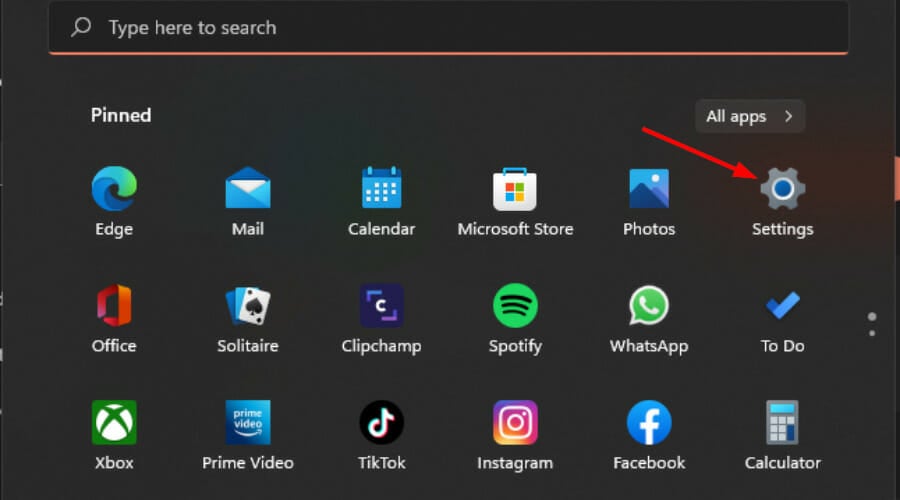
-
Klicken Sie auf Apps, und wählen Sie dann Apps & Funktionen.
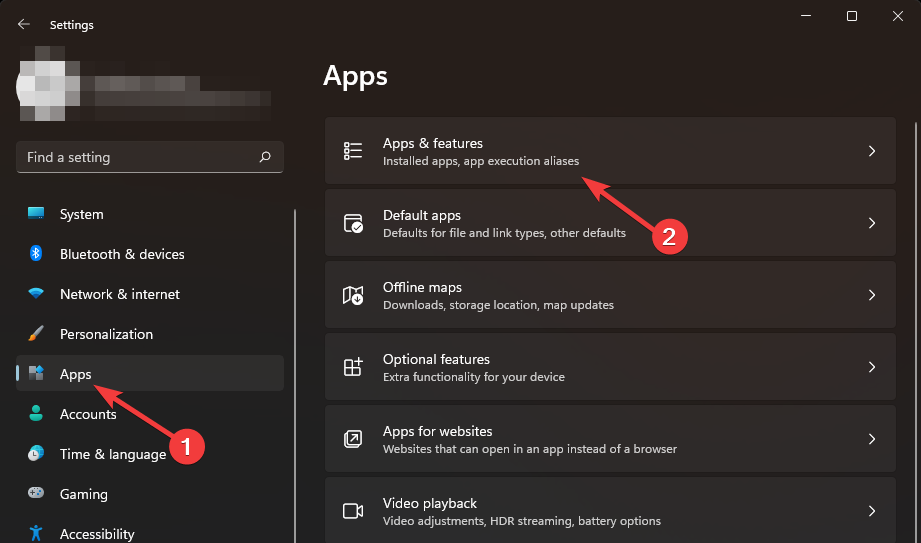
-
Suchen Sie Microsoft Office, klicken Sie auf die drei Punkte und wählen Sie Erweiterte Optionen.
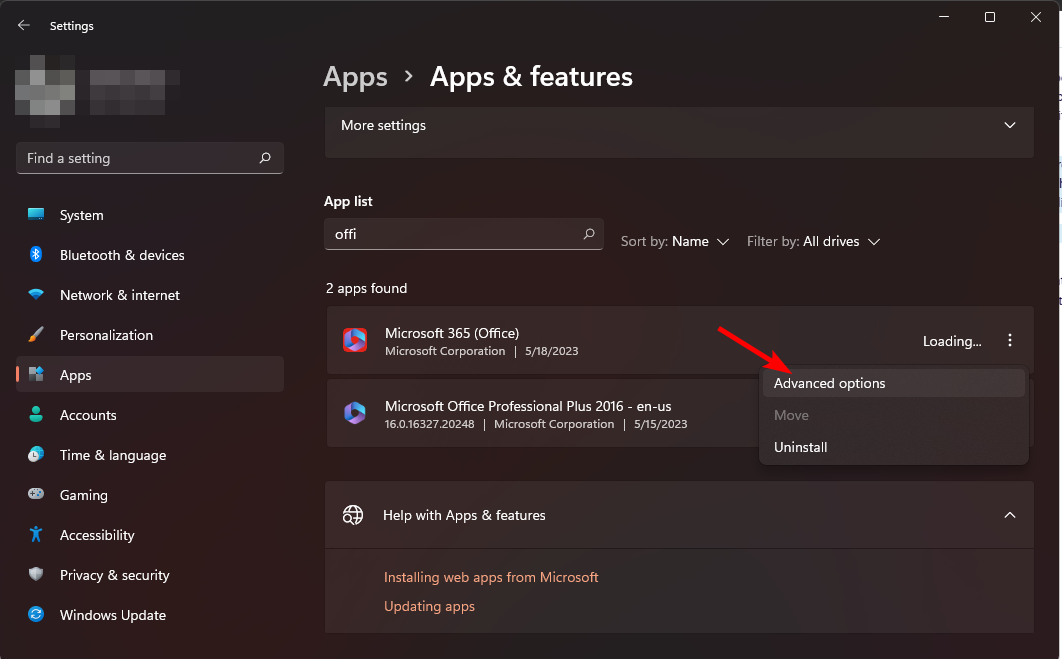
-
Scrollen Sie nach unten und klicken Sie auf Zurücksetzen.
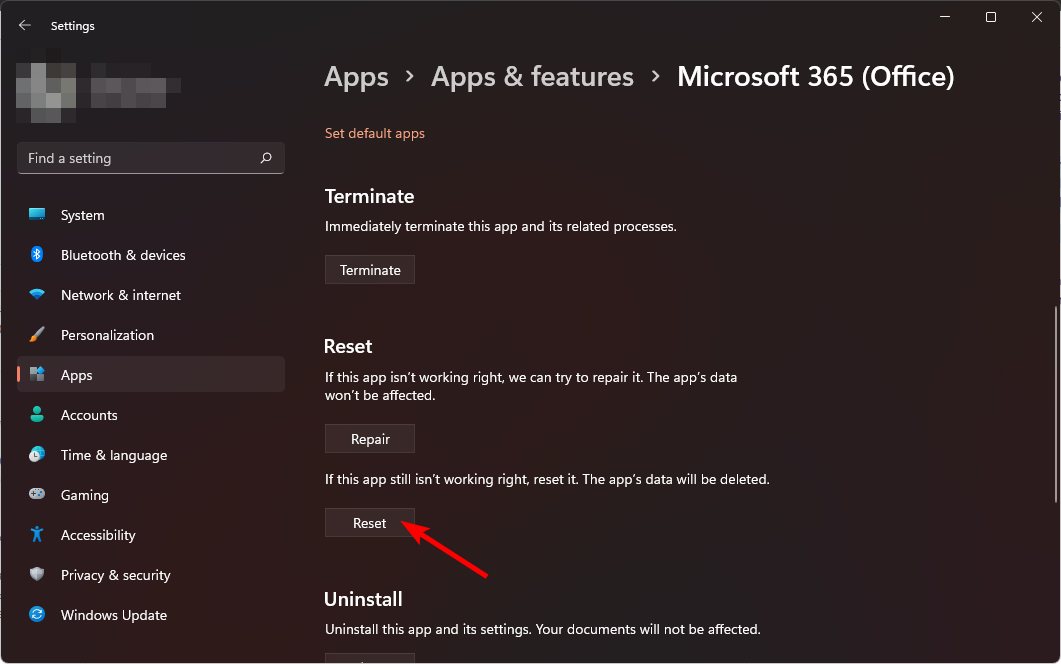
2. Verwendung des Datei-Explorers
- Drücken Sie die Windows + E-Tasten, um den Datei-Explorer zu öffnen.
-
Fügen Sie den folgenden Pfad in die Adressleiste ein:
C:\Users\AppData\Roaming\Microsoft\Templates - Wenn Sie den Ordner nicht finden können, müssen Sie zunächst versteckte Dateien anzeigen.
-
Suchen Sie die Normal.dot- oder Normal.dotm-Datei, je nach Ihrer Windows-Version, klicken Sie mit der rechten Maustaste darauf und wählen Sie das Symbol Umbenennen.
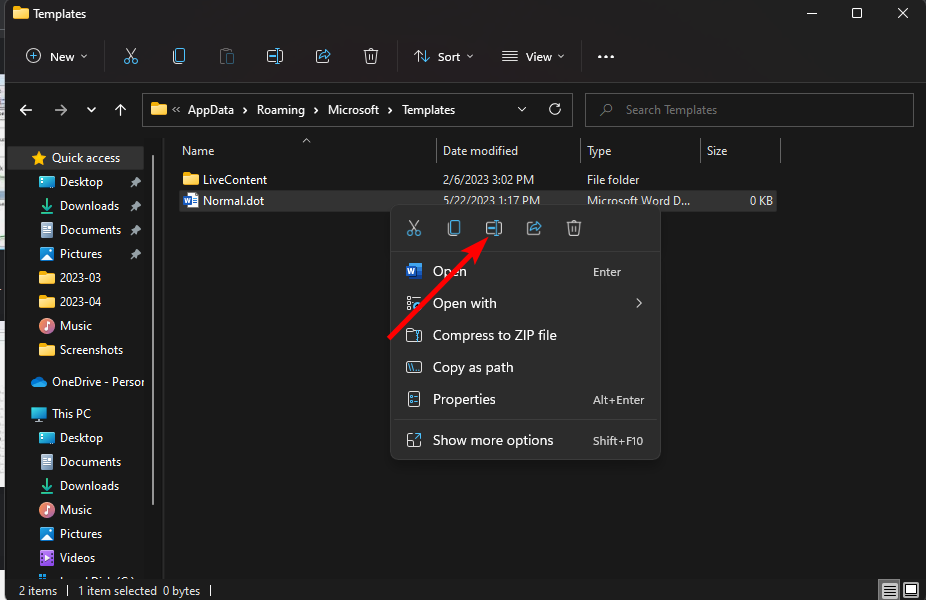
- Benennen Sie sie in einen neuen Namen um, der sich vom ursprünglichen unterscheidet, z.B. OldNormal.dot.
Die Normal.dotm-Vorlage ist eine versteckte Datei, die Informationen über alle Standardformatierungen in Word speichert. Das Löschen dieser Datei hat keine Auswirkungen auf Ihre Fähigkeit, Dokumente in Microsoft Word zu erstellen oder zu bearbeiten.
Wenn Sie sie löschen, wird Word beim nächsten Öffnen eines neuen Dokuments automatisch eine neue regenerieren. Erfahren Sie mehr zu diesem Thema
- Word für das Web erhält endlich eine richtige Bearbeitung von Kopf- und Fußzeilen
- Microsoft 365 Web-Apps erhalten einfache Anfrageoption zur Bearbeitung
- Microsoft integriert endlich SharePoint eSignaturen in Word
3. Verwendung des Registrierungs-Editors
- Drücken Sie die Windows + R-Tasten, um den Ausführen-Befehl zu öffnen.
-
Geben Sie regedit in das Dialogfeld ein und drücken Sie die Eingabetaste, um den Registrierungs-Editor zu öffnen.
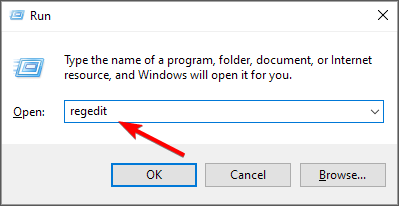
-
Navigieren Sie zu folgendem Speicherort, je nach Ihrer Office-Version:
HKEY_CURRENT_USER\Software\Microsoft\Office\16.0\Word -
Klicken Sie mit der rechten Maustaste auf den Word-Schlüssel und drücken Sie Löschen.
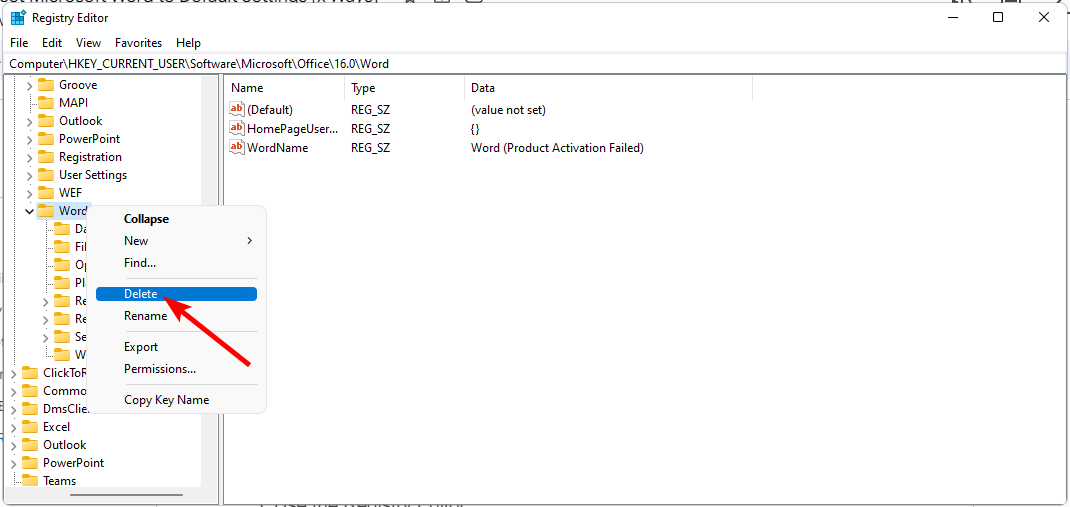
- Schließen Sie den Registrierungs-Editor und starten Sie Ihren PC neu. Wenn Sie Word öffnen, sollten die Standardeinstellungen wiederhergestellt sein.
Bevor Sie Änderungen an der Registrierung vornehmen, sollten Sie sicherstellen, dass Sie einen Wiederherstellungspunkt und eine Sicherungskopie Ihrer Registrierung erstellt haben, falls etwas schiefgeht.
Wenn Sie es nicht zurücksetzen können oder weiterhin Probleme haben, können Sie Word in Ihrem Browser verwenden.
Wenn die Vorlesefunktion in Word nicht funktioniert, bietet Ihnen unser Leitfaden die notwendigen Lösungen, um das Problem zu beheben.
Wir empfehlen, unseren Leitfaden zum Entfernen von Seitenumbrüchen in Word zu lesen, wenn Sie dieses Problem haben.
Sie können auch andere Textverarbeitungsprogramme in Betracht ziehen, die ähnliche Funktionen wie Microsoft Word bieten.
Lassen Sie uns wissen, ob Sie es geschafft haben, Ihre Microsoft Word auf die Standardeinstellungen zurückzusetzen.













